蘋果公司很難將存儲在iPhone中的音樂和其他文件複製和傳輸到另一部iPhone。 您不能將計算機文件傳輸到iPhone或從iPhone傳輸到計算機以獲取受保護的版權。 但是,有時我們確實需要藉助 iPhone到iPhone音樂傳輸軟件.
例如,您可能有一部新的iPhone X,您需要將音樂從舊的iPhone轉移到新的iPhone,並且您也非常喜歡朋友的iPhone中的某些音樂,如何共享? 您只需要閱讀本指南即可輕鬆做到 將音樂從iPhone傳輸到iPhone 有三種方式。

首先,您需要為轉移和共享做準備。 以下是您需要的:
1.電腦(Windows或Mac OS)
2.兩部iPhone,無論哪一代
3.兩根USB電纜,使您可以將兩部iPhone同時連接到計算機
4.專業 iPhone到iPhone音樂傳輸軟件。 您可以在這裡下載:
步驟 1下載並安裝軟件
要將音樂從iPhone傳輸到iPhone,您需要首先下載並安裝Aiseesoft iPhone到iPhone音樂傳輸,然後在計算機上運行它。 您將看到以下界面:

步驟 2將兩部iPhone連接到計算機
您需要通過USB電纜將兩部iPhone連接到您的計算機,此iOS傳輸軟件將加載您iPhone的信息並將其顯示在主界面上。 因此,您可以了解iPhone的空間以及每個iPhone信息佔用的空間。
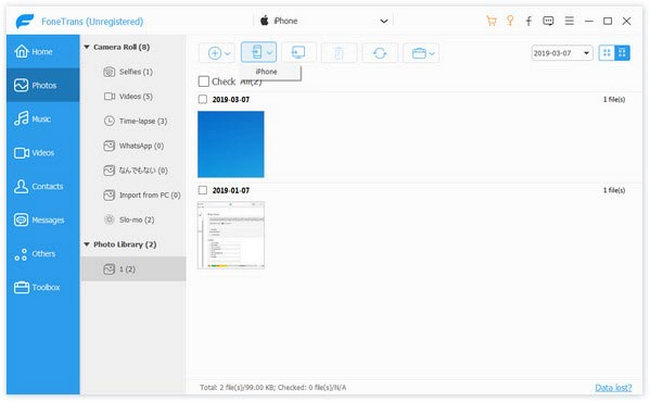
步驟 3選擇您想要傳送的音樂
然後,您需要選擇要從一個iPhone傳輸到另一iPhone的音樂。 單擊音樂部分,然後選擇特定的音樂類別,您將在iPhone中找到所有音樂。 您可以找到要傳輸的音樂,然後選中音樂文件之前的複選框。 如果要將所有音樂移至另一部iPhone,可以通過選中“全選”框輕鬆選擇所有音樂。

步驟 4將音樂從iPhone傳輸到iPhone
選擇要傳輸的音樂後,單擊電話圖標,然後選擇其他iPhone的名稱。 您可以輕鬆地將音樂從iPhone傳輸到iPhone。 該軟件將在幾秒鐘內完成此過程,這取決於您傳輸多少音樂。
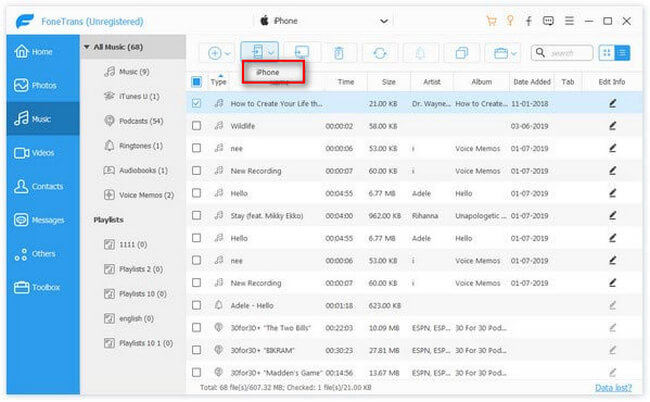
步驟 1在Mac上下載並運行該軟件
下載並運行Aiseesoft Mac FoneTrans。 簡潔易用的用戶界面如下所示:

步驟 2將iPhone連接到Mac
您需要通過USB電纜將兩個iPhone連接到Mac,該軟件將識別您的iPhone並加載信息並將其顯示在界面上。
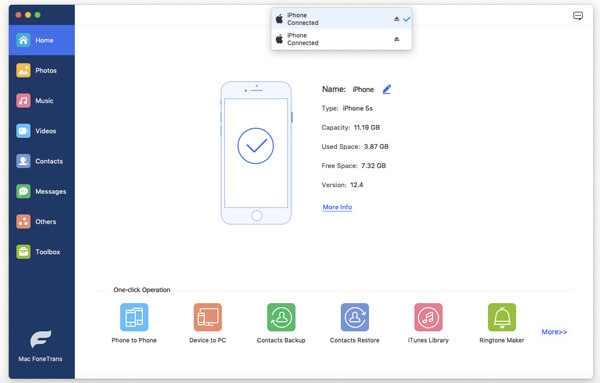
步驟 3查找音樂並將音樂從iPhone傳輸到Mac上的iPhone
您可以輕鬆地從第一部iPhone中找到音樂,只需選擇左側菜單中的“音樂”部分即可顯示兩部iPhone。 您可以輕鬆找到並選擇要在兩部iPhone之間傳輸的音樂。 在檢查了要在一部iPhone上傳輸的所有音樂之後,您可以輕鬆地單擊“導出到”按鈕並選擇第二部iPhone。 很快,您可以將所有想要轉移的音樂轉移到另一部iPhone中。
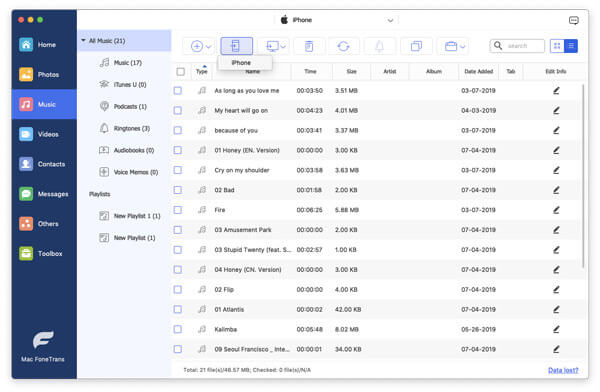
轉移後,您可以在新iPhone中欣賞音樂,也可以在iPhone中輕鬆欣賞他人iPhone的音樂。
除了音樂傳輸功能,此iOS傳輸軟件還使您能夠 在不運行iTunes的情況下管理iPhone上的音樂和播放列表.
iTunes是免費的播放器和數據傳輸工具,使您能夠在iPhone設備之間共享音樂文件。
您需要: iTunes,計算機,兩條USB電纜和iPhone設備。
步驟 1將iPhone音樂備份到iTunes
使用USB電纜將iPhone插入計算機,然後單擊iPhone圖標。 默認情況下,您將選擇“摘要”。 單擊“手動備份和還原”下的“立即備份”,將包括音樂文件在內的iPhone數據備份到iTunes。 完成iTunes備份後,拔下iPhone。

步驟 2將音樂轉移到另一部iPhone
將另一部iPhone連接到計算機,仍然找到iPhone圖標,單擊“設置”下的“音樂”,然後會彈出一個窗口,您確定要刪除現有的音樂,電影,電視節目和書籍從這個帶有iTunes庫的iPhone中獲取。 您只需單擊“刪除和同步”,然後自由選擇所有音樂文件或選定的音樂。 之後,您可以將音樂從iPhone傳輸到iPhone。
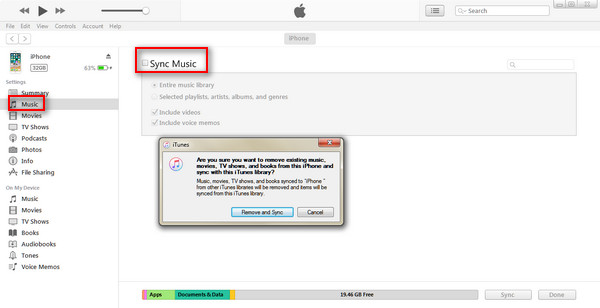
您可以通過藍牙在iPhone和iPhone之間共享音樂嗎? 當然可以,但是藍牙的工作原理與Android設備不同。 因為在這種方法中,您將採用需要藍牙和Wi-Fi協同工作的AirDrop。 但是AirDrop功能僅適用於iPhone 5和更高版本。 iOS版本應為iOS 7或更高版本。
您需要: 15米範圍內的兩個iPhone設備,將兩個設備連接到同一Wi-Fi並打開藍牙。
步驟 1在目標iPhone上啟用AirDrop
在目標iPhone上,您需要通過從iPhone的底部邊框向上滑動來啟動“控制中心”,依次打開Wi-Fi,藍牙和AirDrop。
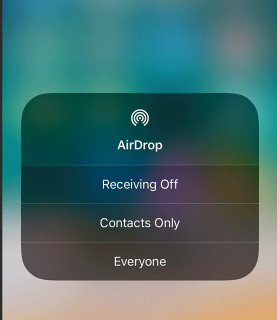
步驟 2發送音樂
轉到“音樂”應用,點擊要共享的音樂文件,然後單擊AirDrop圖標以搜索目標iPhone。
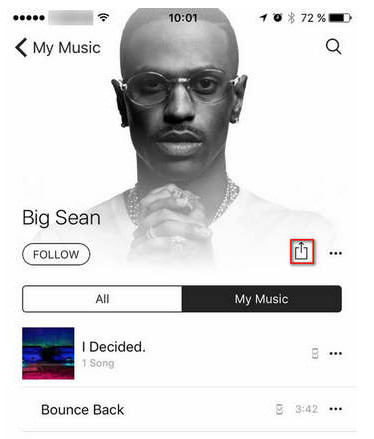
步驟 3接收音樂
在目標iPhone上,您會收到一條消息,告訴某人共享您的音樂文件。 您只需要輕按“接受”即可將音樂文件從一部iPhone輕鬆下載到該iPhone。
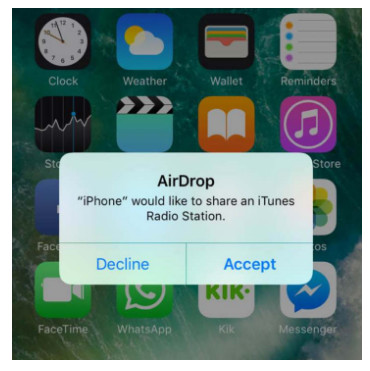
這樣,您將不得不遭受一種情況,即必須將音樂從iPhone一張接一張地轉移到iPhone。 如果有很多要發送的歌曲,則必須耐心進行操作。